
Office插件管理工具官方版
详情介绍
Office插件管理工具官方版可以对用户电脑上已经安装了的Office插件进行管理。功能强大全面,简单易用,使用后可以帮助用户更轻松便捷的管理office办公插件。让几乎所有的Office插件同时都支持WPS的使用。只需打开使用过这个工具之后,自动把复杂繁琐的注册表设置给我们设置好了。可管理Excel、PPT、WORD和OutLook的插件,以后就不愁电脑里主动被动安装一大堆插件,把电脑拖慢,批量关闭不用的插件,不小心非正常关闭程序时被禁用了的插件,也自动恢复过来,插件相关的开启、禁用、卸载、WPS支持等操作都不愁。欢迎下载体验!
不只是一个插件的设置,而是几乎所有插件都给我们设置好。
本插件管理工具的原理为操作注册表,对插件所对应的注册表Loadehavior值进行更改,对电脑的无危害,可放心使用。
此处的插件清单仅为COM加载项插件,一般性的普通加载项不在此清单范围内,而且普通加载项一般出问题不多,下文也会简单说明如何维护普通加载项的插件。
一般来说,插件只需安装在当前登录用户下可使用即可,无需安装到本机所有用户均可使用,特别是现在主流的VSTO技术开发的插件,默认也只是当前登录用户下安装,仅对当前用户可用。
若在【遍历当前用户插件】下没找到,可到【遍历本机插件】处再看下。
部分新电脑自带的微软office版本,多数属于ClickToRun模式安装和家庭学生版的OFFICE,是VSTO插件不能用的重灾区,后文也会谈到修复技术。
遍历出当前所有的安装过的插件,若想对它进行打开或关闭(一般来说,插件安装后,会在OFFICE软件打开时进行加载,太多插件安装,加载过程会比较漫长,建议需要使用到的高频插件才进行开启)
使用下方的【全选】、【反选】操作,可以快速选择到所需的条目,再使用【加载选中】、【关闭选中】可快速对插件进行打开或关闭操作。
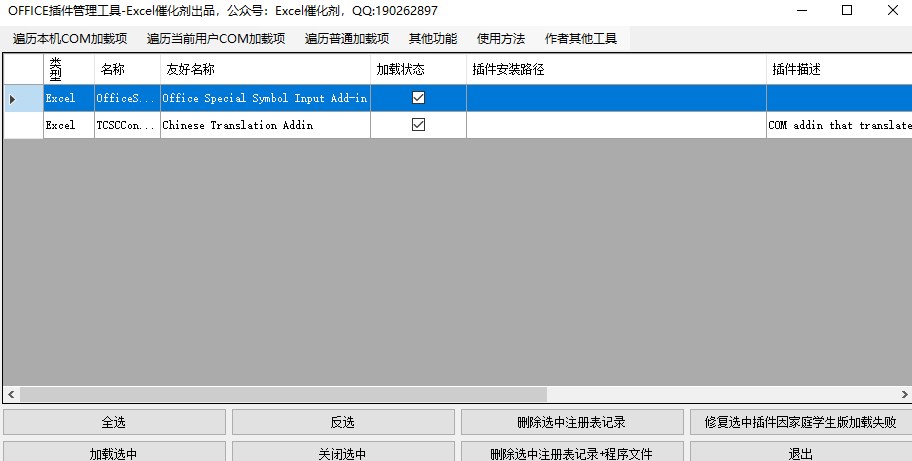
二、删除和卸载插件
上述选中某些插件后,可以对插件进行删除操作,一般来说,插件只需关闭即可,不会再影响OFFICE的打开速度和使用过程的速度。
某些情况下,可能插件的信息较混乱时或使用【控制面板】不能成功卸载插件时,还有在32位、64位OFFICE来回安装过时,在注册表里可能留下了一些多余的信息。
上述这些情况,可能最终会影响插件的正常加载和关闭,可以从根本上对其进行删除操作。
其实插件能够被加载,原理上是在注册表上写入了一些引导信息,在OFFICE软件开启时,会到注册表这些位置去寻找插件信息及插件的底层文件存储位置,如果将这些注册表信息删除后,理论上就近呼卸载了插件,只是仍然留下了插件文件在硬盘里,当今硬盘空间极其廉价,也不必纠结某几个小文件存留在自己电脑里。
删除操作中,有另外一个场景,可能插件在当前用户和本机用户上都有注册表记录,一般控制插件打开和关闭信息,只需要在当前用户清单里控制即可,可以把多余的本机插件清单里的信息删除掉。
使用【删除选中注册表记录】,程序会将注册表上的记录删除掉,使用【删除选中注册表记录+程序文件】,除了删除注册表记录,还会删除插件安装路径所在文件夹上的插件底层文件,在【控制面板】卸载插件不管用时,可以使用此功能来卸载插件。

三、修复选中插件因家庭学生版加载失败
如标题所示,此功能主要针对新电脑安装自带的OFFICE,在安装插件后,始终加载不上来,可以使用此项去修复试试。
【修复选中插件因家庭学生版加载失败】的原理仅仅为将当前用户下的选中的插件记录信息,将其复制到本机下的注册表对应的项目上。如上图所示的注册表路径为HKEY_LOCAL_MACHINE开头,原来在当前用户清单里是HKEY_CURRENT_USER开头的。
经过复制后,经反馈是有效的,一般VSTO技术开发的插件,都因为此项的修复得以改善,正常使用。当然其插件的开启与关闭也要转到【遍历本机插件】清单上去管理,如果能够确定自己OFFICE的位数,就能对应哪条注册表记录是对插件启动与关闭真正起作用(因本工具未能识别到当前OFFICE的位数,故复制了两条记录过来,如果用户自己能清楚具体的OFFICE位数,可自行将另一条记录删除)。
因在本机范围的注册表上增删信息需要有足够权限,本功能需要管理员权限运行本工具方可运行。
四、同步插件至WPS,让WPS亦能使用OFFICE插件
在安装OFFICE插件时,一般情况下,WPS是不能直接使用,需要在注册表上增加一些关联信息方可让WPS软件找到插件的信息并加载插件。
这个关联信息,细心的开发者可能会给用户周到地想到,但部分插件可能未处理,此时使用本工具的【同步插件至WPS】功能,点击后即可自动将关联信息追加上。
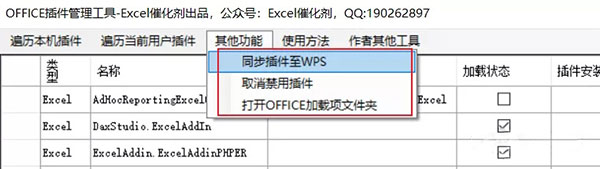
WPS上使用OFFICE插件,或多或少会因为兼容性问题,部分功能失效不能用,例如Excel催化剂就因主打Excel用户群体,没有为WPS用户作过测试兼容性问题,很多功能不适用于WPS,其他一些简单的插件,调用简单的接口,可能对WPS适配性会好一些。
五、取消禁用插件,让异常被禁用的插件重新能够加载正常
插件使用过程中,可能因为OFFICE软件的死机等原因,致使OFFICE将插件禁用了,此时就不能加载到插件,一般情况下,用户不想用插件,可以用上述第一点功能来打开或关闭插件,没必要将插件禁用掉。
好多用户不知道去哪里重新解禁插件,故开发了这个小功能,点击后,所有禁用的插件清单都解禁出来。
六、打开OFFICE加载项文件夹
前面提到,本工具仅对COM加载项的插件进行管理,普通加载项如Excel的以xlam结尾的文件(使用xll技术开发的插件,同样会落在此清单范围内,如Excel催化剂开发的自定义函数和EasyShu图表插件),一般来说,会将其放到加载项文件夹里,然后Excel会自动到此位置找寻所有的普通加载项插件,将其以清单的方式返回给用户去勾选与否。
其快捷的打开方式为在功能区里打开【开发工具】选项卡,可快速通过【Excel加载项】定位到此加载项清单。
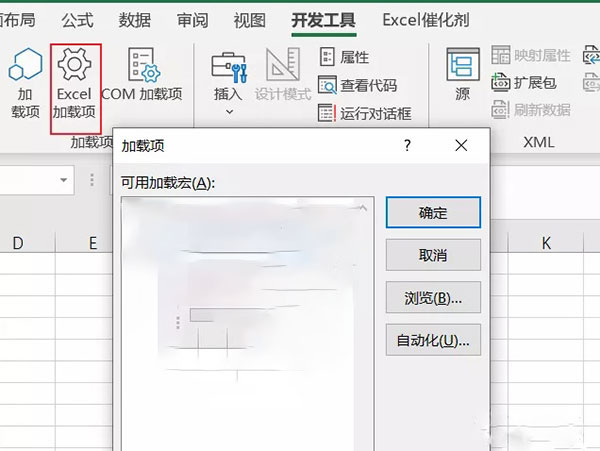
本功能非常简单,只是帮大家打开类似这个文件夹C:\Users\当前用户名\AppData\Roaming\Microsoft\AddIns。因登录用户不同会有不同,所有的OFFICE普通加载项都在这个文件夹里。
当然也可以不在这个文件夹里也可以安装到如下图若点击【浏览】按钮去安装到的插件,就不在此文件夹里。
1、现在支持【普通加载项】和【COM加载项】两大插件阵营。
2、修复已知bug。
3、优化用户体验。

软件介绍
现在用WPS的人多了,到处有人问插件是否支持WPS版本,网上各种神操作,搞注册表之类的,对小白来说,可是伤不起。Office插件管理工具可以让几乎所有的Office插件同时都支持WPS的使用。只需打开使用过这个工具之后,自动把复杂繁琐的注册表设置好。不只是一个插件的设置,而是几乎所有插件都给我们设置好。
本插件管理工具的原理为操作注册表,对插件所对应的注册表Loadehavior值进行更改,对电脑的无危害,可放心使用。
Office插件管理工具使用说明
一、遍历本机或当前用户下的所有COM加载项插件此处的插件清单仅为COM加载项插件,一般性的普通加载项不在此清单范围内,而且普通加载项一般出问题不多,下文也会简单说明如何维护普通加载项的插件。
一般来说,插件只需安装在当前登录用户下可使用即可,无需安装到本机所有用户均可使用,特别是现在主流的VSTO技术开发的插件,默认也只是当前登录用户下安装,仅对当前用户可用。
若在【遍历当前用户插件】下没找到,可到【遍历本机插件】处再看下。
部分新电脑自带的微软office版本,多数属于ClickToRun模式安装和家庭学生版的OFFICE,是VSTO插件不能用的重灾区,后文也会谈到修复技术。
遍历出当前所有的安装过的插件,若想对它进行打开或关闭(一般来说,插件安装后,会在OFFICE软件打开时进行加载,太多插件安装,加载过程会比较漫长,建议需要使用到的高频插件才进行开启)
使用下方的【全选】、【反选】操作,可以快速选择到所需的条目,再使用【加载选中】、【关闭选中】可快速对插件进行打开或关闭操作。
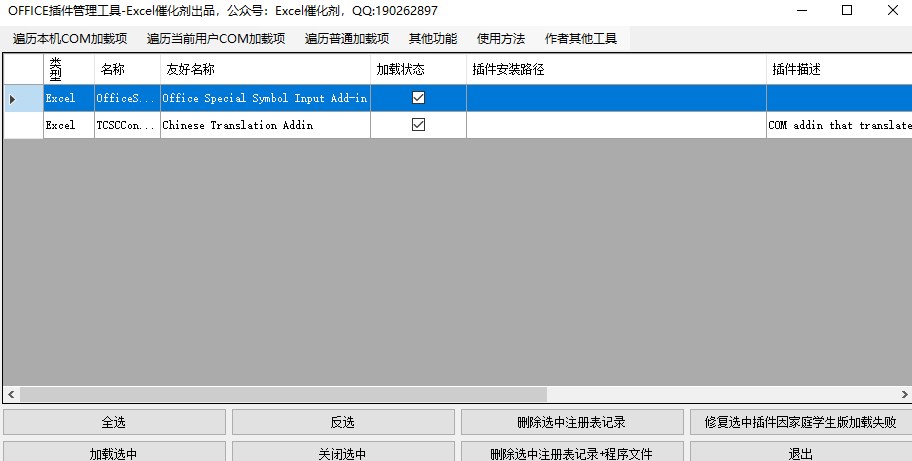
二、删除和卸载插件
上述选中某些插件后,可以对插件进行删除操作,一般来说,插件只需关闭即可,不会再影响OFFICE的打开速度和使用过程的速度。
某些情况下,可能插件的信息较混乱时或使用【控制面板】不能成功卸载插件时,还有在32位、64位OFFICE来回安装过时,在注册表里可能留下了一些多余的信息。
上述这些情况,可能最终会影响插件的正常加载和关闭,可以从根本上对其进行删除操作。
其实插件能够被加载,原理上是在注册表上写入了一些引导信息,在OFFICE软件开启时,会到注册表这些位置去寻找插件信息及插件的底层文件存储位置,如果将这些注册表信息删除后,理论上就近呼卸载了插件,只是仍然留下了插件文件在硬盘里,当今硬盘空间极其廉价,也不必纠结某几个小文件存留在自己电脑里。
删除操作中,有另外一个场景,可能插件在当前用户和本机用户上都有注册表记录,一般控制插件打开和关闭信息,只需要在当前用户清单里控制即可,可以把多余的本机插件清单里的信息删除掉。
使用【删除选中注册表记录】,程序会将注册表上的记录删除掉,使用【删除选中注册表记录+程序文件】,除了删除注册表记录,还会删除插件安装路径所在文件夹上的插件底层文件,在【控制面板】卸载插件不管用时,可以使用此功能来卸载插件。

三、修复选中插件因家庭学生版加载失败
如标题所示,此功能主要针对新电脑安装自带的OFFICE,在安装插件后,始终加载不上来,可以使用此项去修复试试。
【修复选中插件因家庭学生版加载失败】的原理仅仅为将当前用户下的选中的插件记录信息,将其复制到本机下的注册表对应的项目上。如上图所示的注册表路径为HKEY_LOCAL_MACHINE开头,原来在当前用户清单里是HKEY_CURRENT_USER开头的。
经过复制后,经反馈是有效的,一般VSTO技术开发的插件,都因为此项的修复得以改善,正常使用。当然其插件的开启与关闭也要转到【遍历本机插件】清单上去管理,如果能够确定自己OFFICE的位数,就能对应哪条注册表记录是对插件启动与关闭真正起作用(因本工具未能识别到当前OFFICE的位数,故复制了两条记录过来,如果用户自己能清楚具体的OFFICE位数,可自行将另一条记录删除)。
因在本机范围的注册表上增删信息需要有足够权限,本功能需要管理员权限运行本工具方可运行。
四、同步插件至WPS,让WPS亦能使用OFFICE插件
在安装OFFICE插件时,一般情况下,WPS是不能直接使用,需要在注册表上增加一些关联信息方可让WPS软件找到插件的信息并加载插件。
这个关联信息,细心的开发者可能会给用户周到地想到,但部分插件可能未处理,此时使用本工具的【同步插件至WPS】功能,点击后即可自动将关联信息追加上。
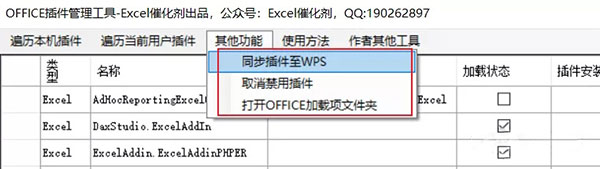
WPS上使用OFFICE插件,或多或少会因为兼容性问题,部分功能失效不能用,例如Excel催化剂就因主打Excel用户群体,没有为WPS用户作过测试兼容性问题,很多功能不适用于WPS,其他一些简单的插件,调用简单的接口,可能对WPS适配性会好一些。
五、取消禁用插件,让异常被禁用的插件重新能够加载正常
插件使用过程中,可能因为OFFICE软件的死机等原因,致使OFFICE将插件禁用了,此时就不能加载到插件,一般情况下,用户不想用插件,可以用上述第一点功能来打开或关闭插件,没必要将插件禁用掉。
好多用户不知道去哪里重新解禁插件,故开发了这个小功能,点击后,所有禁用的插件清单都解禁出来。
六、打开OFFICE加载项文件夹
前面提到,本工具仅对COM加载项的插件进行管理,普通加载项如Excel的以xlam结尾的文件(使用xll技术开发的插件,同样会落在此清单范围内,如Excel催化剂开发的自定义函数和EasyShu图表插件),一般来说,会将其放到加载项文件夹里,然后Excel会自动到此位置找寻所有的普通加载项插件,将其以清单的方式返回给用户去勾选与否。
其快捷的打开方式为在功能区里打开【开发工具】选项卡,可快速通过【Excel加载项】定位到此加载项清单。
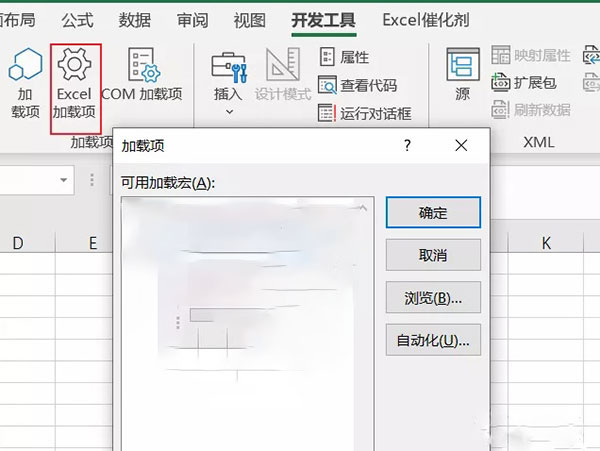
本功能非常简单,只是帮大家打开类似这个文件夹C:\Users\当前用户名\AppData\Roaming\Microsoft\AddIns。因登录用户不同会有不同,所有的OFFICE普通加载项都在这个文件夹里。
当然也可以不在这个文件夹里也可以安装到如下图若点击【浏览】按钮去安装到的插件,就不在此文件夹里。
更新日志
v1.1版本1、现在支持【普通加载项】和【COM加载项】两大插件阵营。
2、修复已知bug。
3、优化用户体验。
同类软件
网友评论
共0条评论(您的评论需要经过审核才能显示)
分类列表
类似软件
-

-

-

收藏猫(Chrome插件和标签页管理插件) v1.7.6 浏览辅助 / 485K
-

fontags(字体标签夹) v1.6 字体工具 / 1.62M
-

wps office 2013个人版 v9.1.0.4047官方版 办公软件 / 39.88M
精彩发现
换一换精品推荐
-
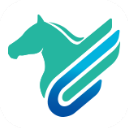
蒙速办电脑版 v4.10.9 杂类其它 / 120.39M
查看
专题推荐
本类排行
月排行总排行



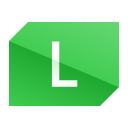










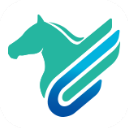



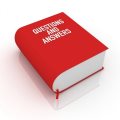















 赣公网安备 36010602000087号
赣公网安备 36010602000087号